
PC購入したら初期にしておきたいこと
キヤング運営のつながるCRAFTはアナログな方のデジタルサポートをしていましております。
その中で、
PCが苦手
買ってもなかなか使う機会がない
といった方に初期段階のPCになれていただく工程をご紹介します。これは実際にサポートしているお客様にもそうしていただくことでその後のやり取りがスムーズになるようにご案内していることです。
インターネットをGoogleクロームでつなぐ

検索でGoogleクロームと打てばダウンロード、インストールできます。これはGoogleのサービスが主体的に使えるようになるので後々、
スケジュール管理
他者共有ドライブ
カレンダー
など、一括して簡単に管理できるので初心者でも非常に便利に使えるので有効です。スマホとも連動できるのでメールから何からつながり便利中の基本ってところです。
各SNSをログイン
Facebook
Instagram
Twitter
LINE LINE公式アカウント
等を先ほどのGoogleクロームから立ち上げてブラウザ上でログインしましょう。
ここで注意はアプリログインではなく、インターネット立ち上げてログインすることです。アプリはスマホでいれていますのでPCはブラウザ(通常のインターネット)よりログインしましょう。

Googleクロームで「Facebook ログイン」とか検索するとそのまま、アドレス&パスワード入力したらログインできます。これでメッセンジャーやりとりがスマホでもPCでも可能です。
これをしておくことによってPCでもメッセージやり取りができるようになるのでタイピングの練習もなり、PCを開く理由の大きな一つとなります。
LINE

Googleクロームで「LINE」をダウンロードし、インストールしましょう。
上のLINE画像をクリックするとサイトに飛びます。そこからダウンロード&インストールしてください。これも同じでPCでLINEのやり取りが可能になります。
資料の送付や写真の転送などPCに入っているものも全てメッセンジャーかLINEでやり取りが可能になります。ここまででも、スーパー便利!
LINE公式アカウント

これに関しては、PCからでないとできない操作があるのでむしろPCでログインしていないとダメと言ってもいいでしょう。https://www.linebiz.com/lp/line-official-account/
こちらのURLより管理画面にログインしておいて基本ここからの編集になるのと1:1トーク機能をONにしているとチャットもここから返信できます。

繰り返しになりますが、同じようにGoogleクロームでInstagramにログインしましょう。最近ではDMのやりとりがPCからでも可能になりました。そういった意味でもインスタログインは重要かと思います。
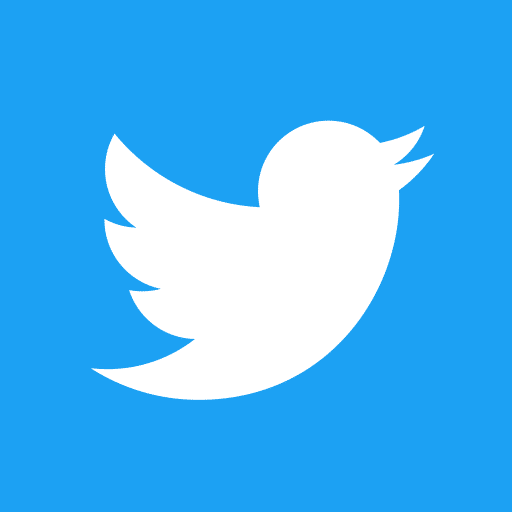
もう同じ事ですね。ログインしておきましょう。やり取りが便利です。
まとめ
これからの時代、PCを持っていなければ持っていただくことをかなりおすすめしますが、何していいかわからない方はまずSNSにログインして一括で操作していただくことから始めてみてもいいと思います。
お好きなインターネットのページをお気に入りに保存しておけば、すぐに見ることができてもうPCが手放せなくなります。初期設定はここから始めてみましょう。
ご興味ございます方は、下記のLINEアカウントより問合せください。
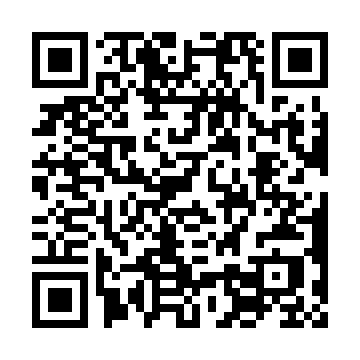
つながるCRAFTはみなさんの営業をサポートします。お気軽なお問合せお待ちしております。マガジンもあります↓↓
細かな問合せは下の画像をクリック↓↓
この記事が気に入ったらサポートをしてみませんか?


